Teil 3: Adressabgleich mit Handy und PC
- Adressabgleich mit Handy und PC
- Teil 2: Adressabgleich mit Handy und PC
- Teil 3: Adressabgleich mit Handy und PC
Möchten Sie das Adressbuch auf Ihrem Handy nutzen, sollten Sie die Daten generell über die komfortable Tastatur am PC und mit einem so genannten PIM-Client (Personal Information Management) erfassen. Diese Daten übertragen Sie auf das Handy oder den PDA. Nutzen Sie dafür die Software, die der Ha...
Möchten Sie das Adressbuch auf Ihrem Handy nutzen, sollten Sie die Daten generell über die komfortable Tastatur am PC und mit einem so genannten PIM-Client (Personal Information Management) erfassen. Diese Daten übertragen Sie auf das Handy oder den PDA. Nutzen Sie dafür die Software, die der Handy-Hersteller mit dem Gerät liefert, sollten Sie Outlook oder Outlook Express als PIM-Client nutzen.
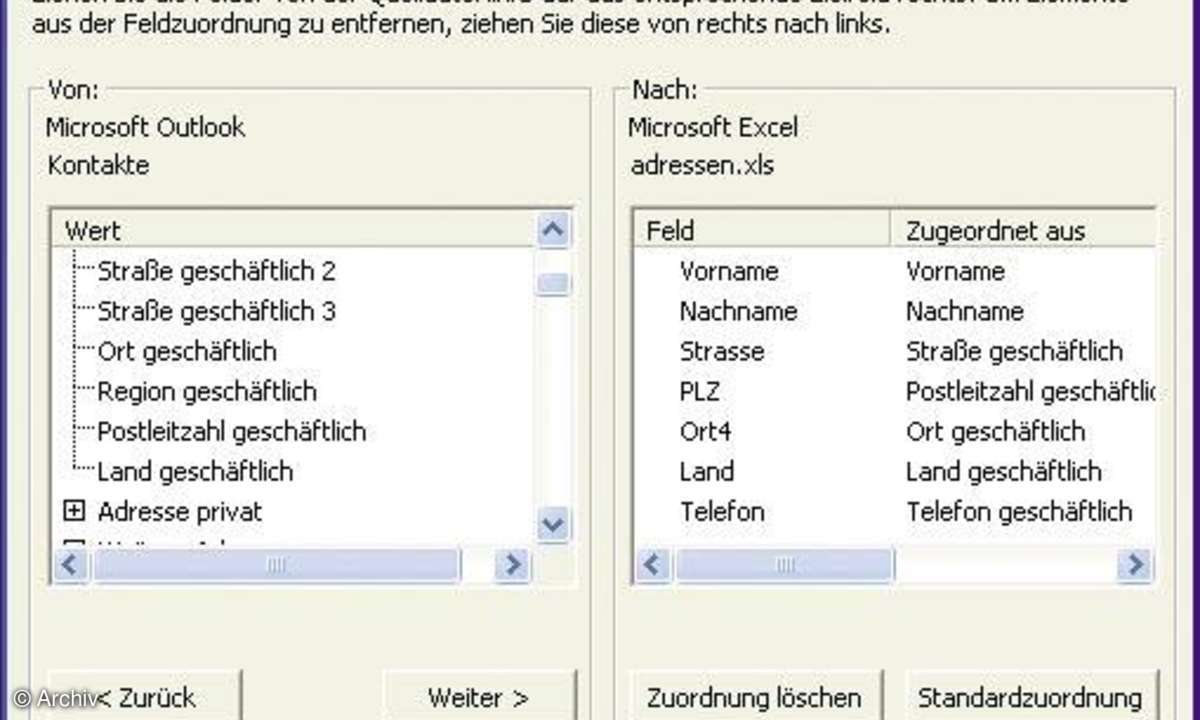
Auf den ersten Blick funktioniert der Datenabgleich zwischen Outlook und Handy-Adressbuch mit der Software der Handy-Hersteller reibungslos. Bei Smartphones kann man sich einigermaßen darauf verlassen, dass auch wirklich alle Daten richtig übertragen wurden. Bei einfachen Handys und vor allem bei älteren Modellen sollten Sie jedoch kontrollieren, was auf dem Handy angekommen ist. Dazu können Sie wiederum die Software der Handy-Hersteller benutzen. Sie erlaubt in der Regel, das Adressbuch auf dem Handy einzulesen und zu bearbeiten ohne einen automatischen Abgleich mit Outlook.
So mancher wird dabei eine böse Überraschung erleben: Mal sind Vor- und Nachnamen im Handy vertauscht, mal werden lange Namen einfach gekürzt. Manchmal fehlen wichtige Telefonnummern ganz, ein anderes Mal schreibt die Software vor jede Nummer die internationale Kennung "+49", entfernt aber nicht die "0" aus der Ortsvorwahl. Für die direkte Anwahl aus dem Handy-Verzeichnis sind die Nummern damit wertlos.
Die Ursache für solche Fehler liegt darin, dass Outlook und Outlook Express mehr und längere Adressfelder besitzen als die Handy- Adressbücher. So finden sich zum Beipiel auf vielen Mobiltelefonen keine Entsprechungen zur "Abteilung", zur "Position", zur zweiten privaten Telefonnummer oder zur zweiten EMail-Adresse. Viele Handys haben außerdem begrenzte Feldlängen und ignorieren die überzähligen Zeichen einfach. Solche Fehler sind nicht nur ärgerlich, sie können auch die Adressen auf dem PC verderben. Denn gleicht man beim nächsten Durchgang die Verzeichnisse auf PC und Handy ab, landen die abgeschnittenen oder durcheinandergeratenen Einträge auch in Outlook.
Dem Problem kann man allerdings aus dem Weg gehen, indem man von Anfang an ein Unterverzeichnis in Outlook anlegt und nur diesen Ordner für den Datenaustausch mit dem Handy verwendet. Stellt man nach dem ersten Abgleich fest, welche Einträge nicht oder fehlerhaft übertragen werden, passt man die Adressen im Outlook- Verzeichnis und auf dem Handy entsprechend an. Damit kann man in Zukunft sorglos synchronisieren.
Die Bearbeitung der übertragenen Adressdaten kann langwierig und mühsam sein. Wenn allerdings ein Name aus den Outlook-Dateien stets in eine falsche Zeile des Handy-Adressbuchs eingetragen wird, lässt sich das in der Regel beheben. Dazu kann in den Einstellungen des Synchronisations- Menüs die Zuordnung der Felder von Outlook und Handy-Verzeichnis korrigiert werden. Anschließend muss man die fehlerhaften Einträge auf dem Handy in einem neuen Durchgang überschreiben, indem man einen Abgleich nur in eine Richtung vornimmt.
Auch mit diesem Mittel bewahrt man die Daten in Outlook vor Schaden. Über das Synchronisationsmenü legt man fest, dass Outlook prinzipiell die Adressen auf dem Handy überschreibt ohne darauf Rücksicht zu nehmen, welcher Eintrag aktueller ist. Synchronisiert man allerdings immer nur in eine Richtung, können Adressänderungen nur in Outlook vorgenommen werden. Beim Abgleich mit einigen Synchronisations- Tools (z.B. HotSync) fragt Outlook übrigens nach, ob der Zugriff auf die gespeicherten PIM-Daten gestattet ist. Bestätigt man nicht innerhalb von 30 Sekunden, wird der Vorgang abgebrochen.
Kabel oder Funk
Neben der passenden Software gewährleistet eine Verbindung per Kabel oder Funk den Datenaustausch. Bei Handys mit einem größeren Funktionsumfang liegt meist ein Datenkabel bei. Diese Lösung ist die günstigste. Datenkabel lassen sich auch nachkaufen, dabei muss man angesichts der unterschiedlichen Schnittstellen in den Handys darauf achten, das richtige Kabel zu erwischen. Außerdem sollte man das Kabel nicht beim Handy-Hersteller kaufen, sondern bei Online-Shops wie www.handyzubehoer.de oder www.handytreff.de. Bei ganz billigen Nachbauten kann es aber passieren, dass nicht alle Funktionen der Synchronisations-Software unterstützt werden. Eine Alternative stellen auch Bundle wie etwa der Handset Manager von Mobile Action dar. Dabei handelt es sich um Pakete mit Software und Kabel.
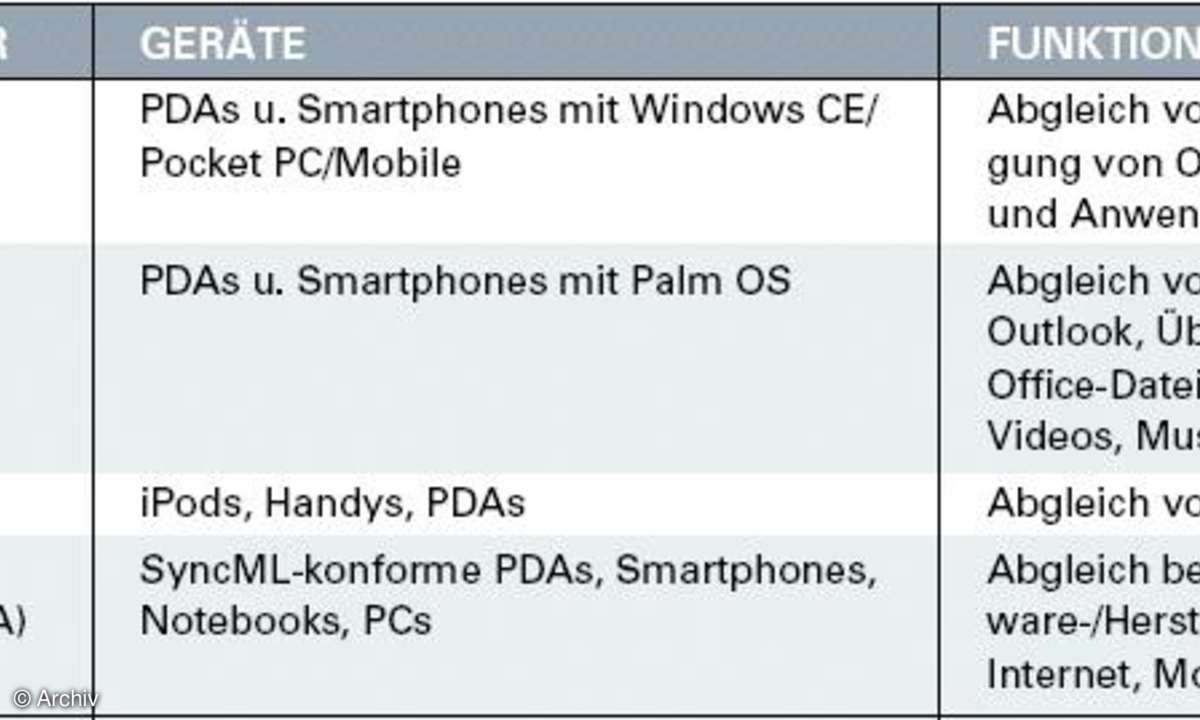
Für kabellose Verbindungen unterstützen viele Handys mittlerweile Bluetooth. Auch Notebooks bringen diese Schnittstelle oft mit. Den PC kann man mit USB-Adaptern günstig nachrüsten. Anbieter wie Hama oder Anycom bieten Adapter mit dem schnellen Standard 2.0 ab 20 Euro an. Steht auf dem Handy kein Bluetooth zur Verfügung, lassen sich PC und Mobiltelefon auch per Infrarot verbinden. Hierfür gibt es ebenfalls PC-Adapter, doch müssen die Geräte Sichtkontakt haben und der Datentransfer dauert länger.













